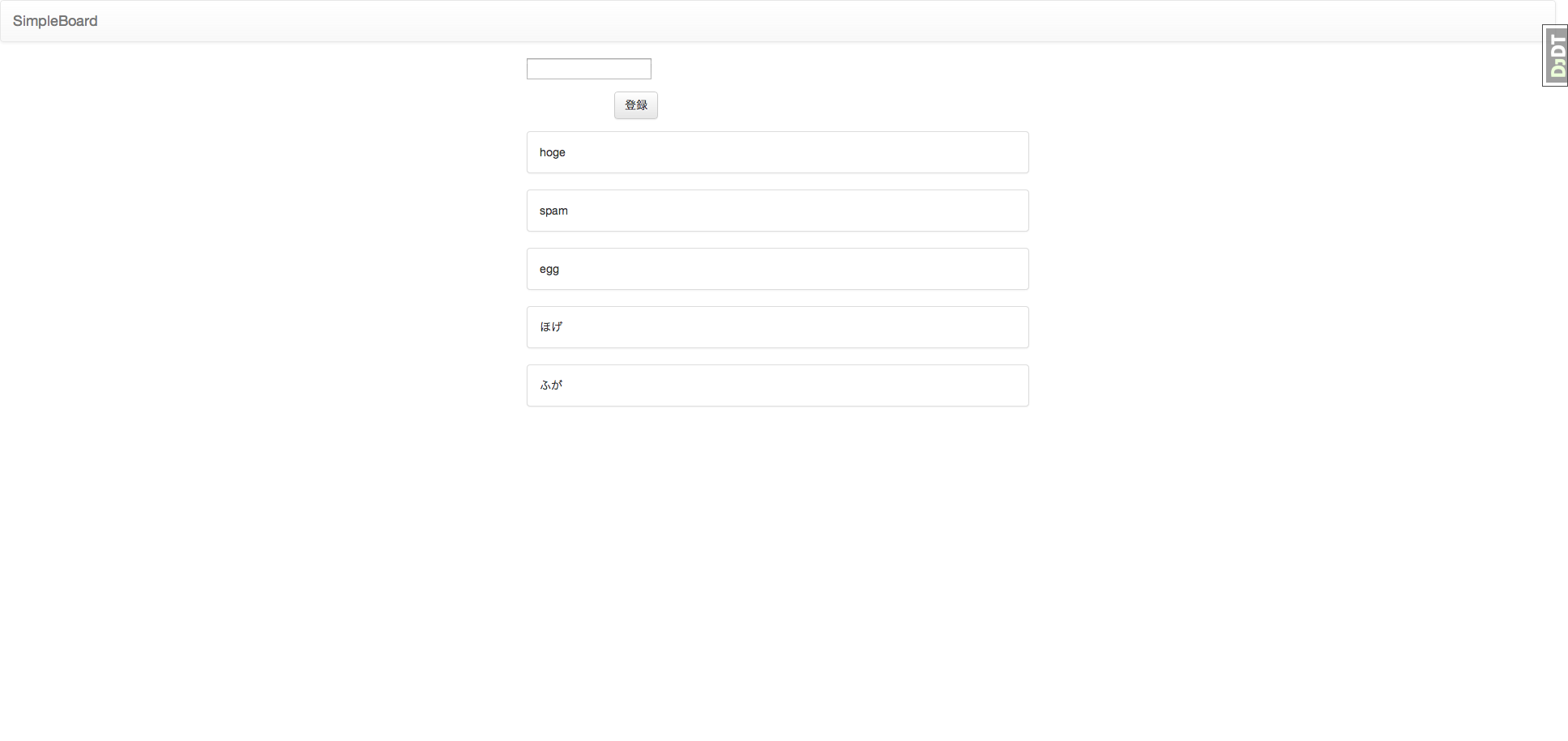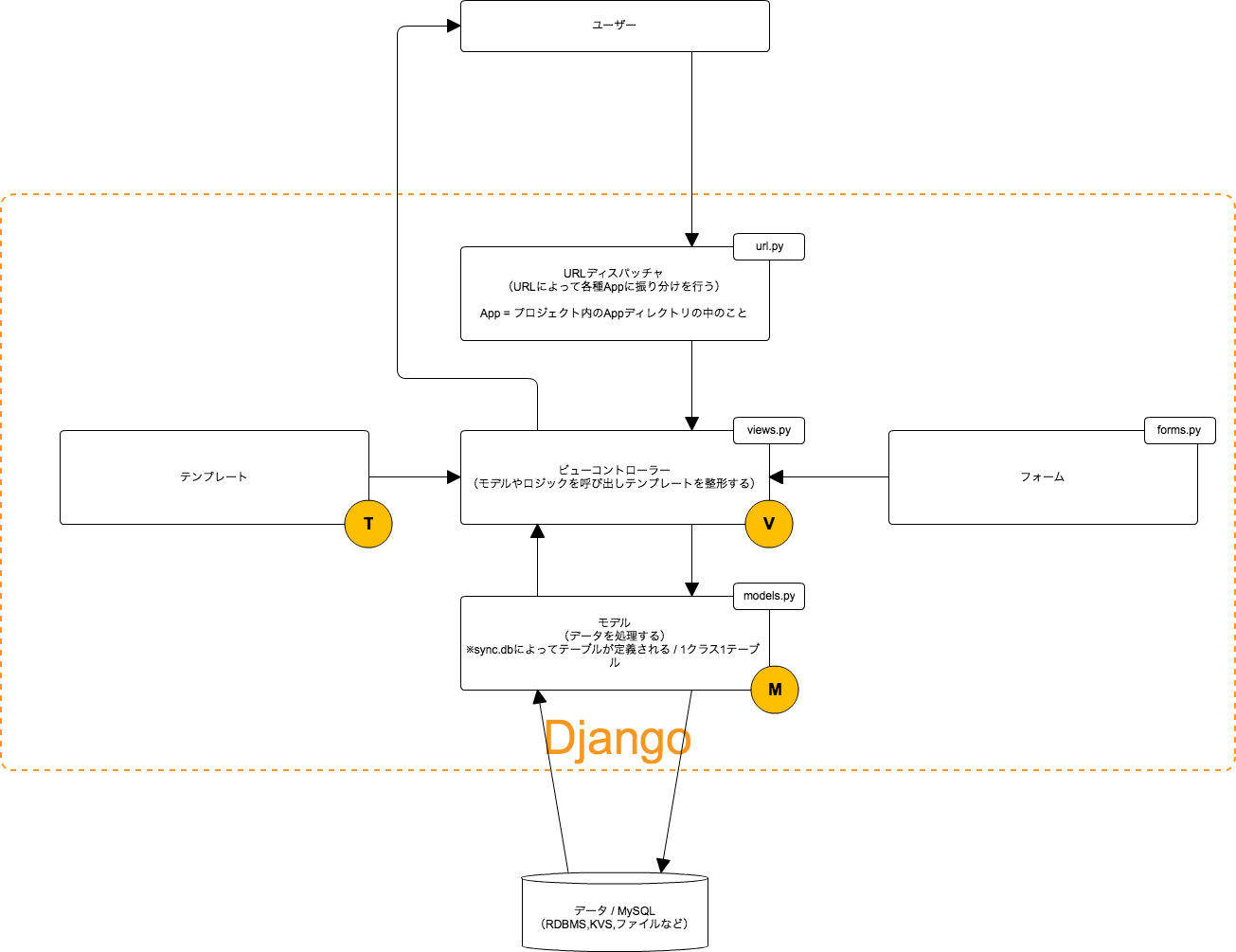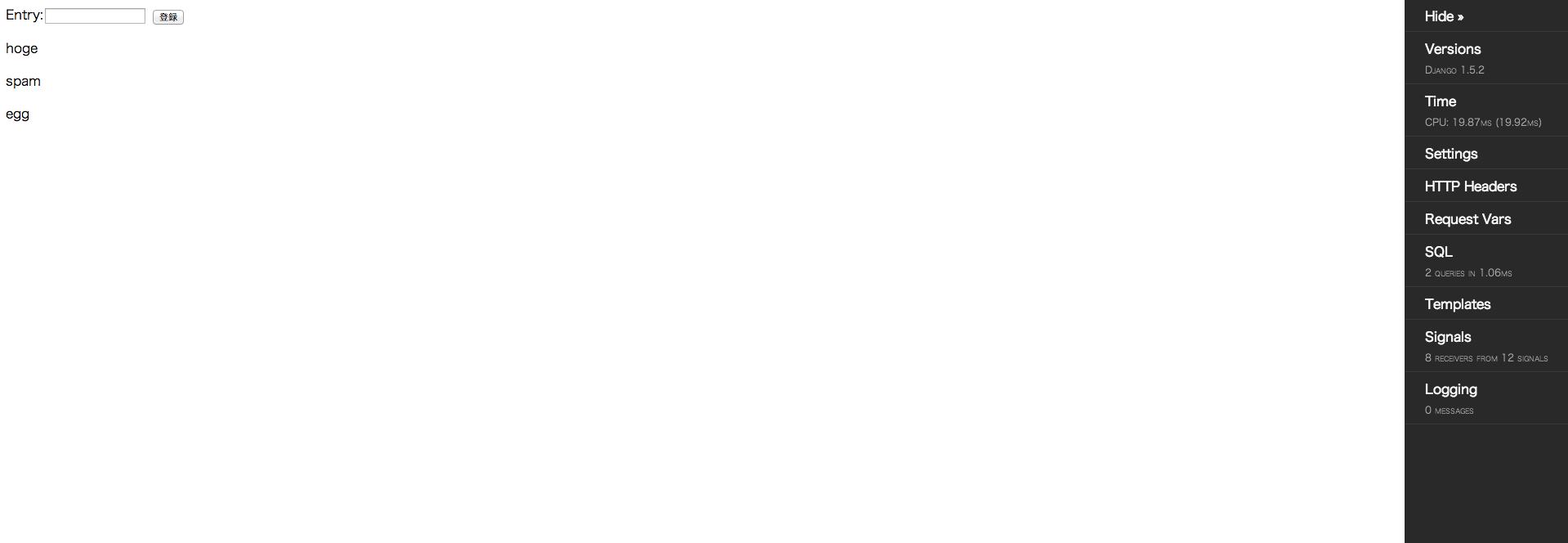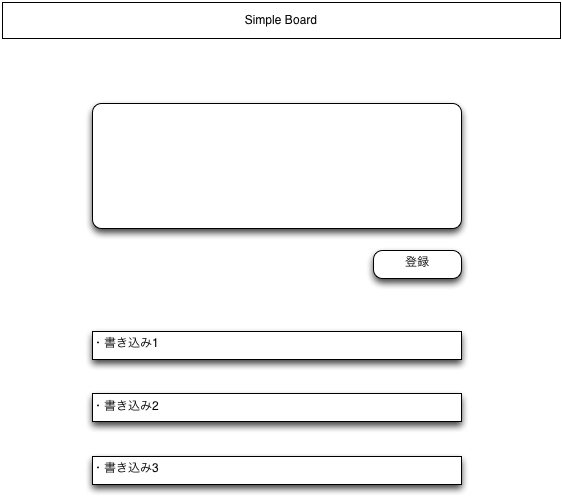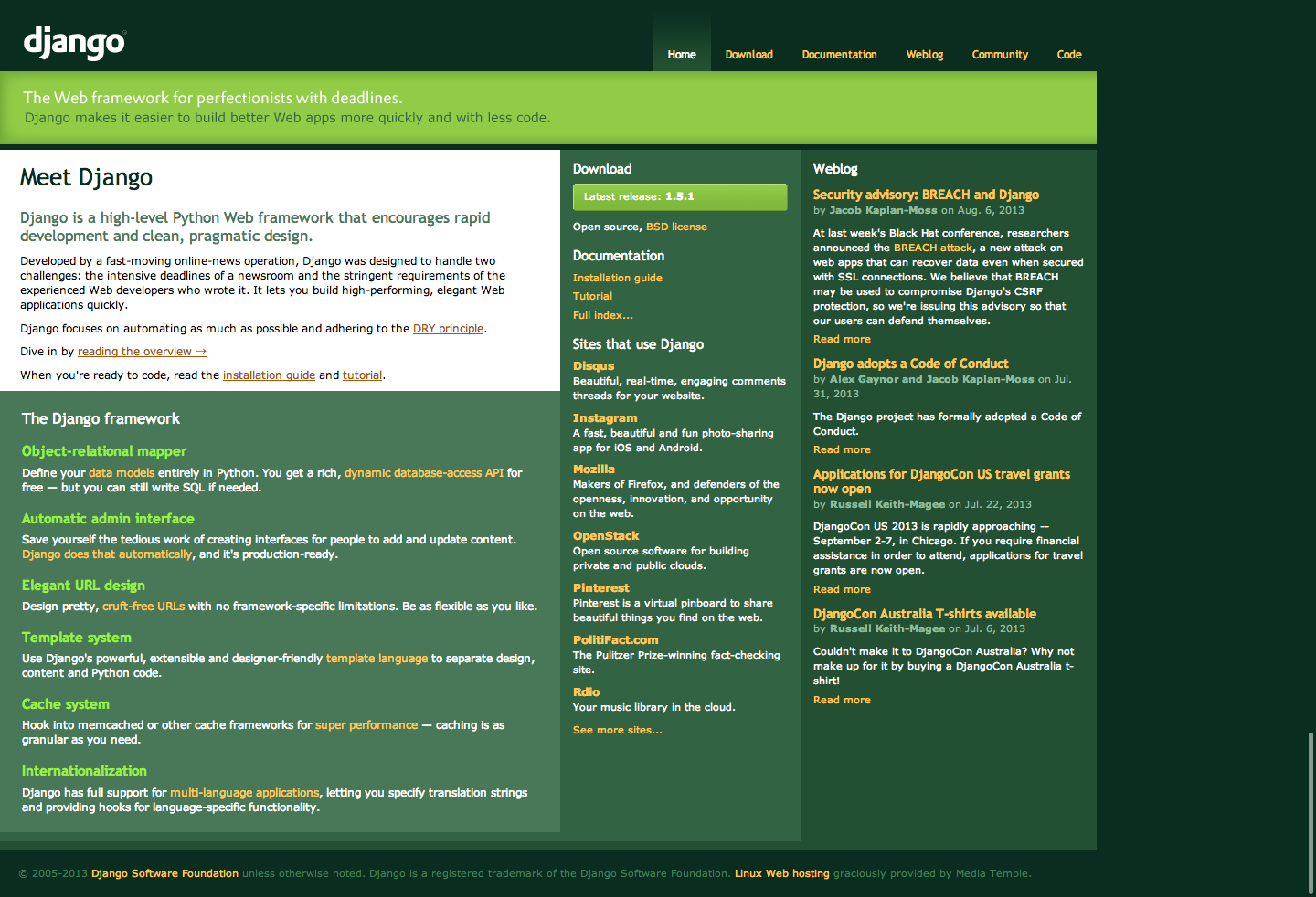こんにちは。Catchball21 技術部の森本です。
蒸し暑い日が続いていますが、体調等は崩されていないでしょうか?
今回は前回に続いて、DjangoによるWebアプリ開発についてご紹介します。
作成するWebアプリ
今回のチュートリアルでは、シンプルな掲示板を題材にしています。
フォームから入力し、入力した内容を下部に表示する単純なCRUDを行うWebアプリですね。
プロジェクト作成
まずはプロジェクトを作成しましょう。
Djangoをインストールするとdjango-admin.pyコマンドが併せてインストールされます。
プロジェクト作成はdjango-admin.pyを使用して、作成します。
(django_tutorial)% django-admin.py startproject myproject
上記コマンドを実行するとmyprojectという名前のディレクトリが作成されます。
以後はこのmyproject内で作業をしていくのですが、その前にプロジェクトについてDjangoの便利な機能をご紹介します。
Djangoでは1.4からproject templateという機能が追加されました。project templateではフォルダ構成や追加した3rd Party のライブラリ等をテンプレート化し、纏めておくことができます。またそれらのテンプレートを使用してプロジェクトを作成することができます。
project templateについては、hirokikyさんが素晴らしい紹介記事 を書いてらっしゃるので、皆さんご覧になってみてください。
今回はdjango-skelというテンプレートを使用したいと思います。myprojectディレクトリを削除して、下記コマンドを実行し、新たにdjango-skelテンプレートを利用するプロジェクトを作成しましょう。
(django_tutorial)% django-admin.py startproject --template=https://github.com/rdegges/django-skel/zipball/master myproject
myprojectディレクトリが作成されていれば、成功です。
myprojectディレクトリに移動し、必要なライブラリをインストールします。django-skellでは、reqsディレクトリ以下に開発環境(dev.txt)と本番環境(prod.txt)で使用するライブラリを分けて記載しています。まずは開発用のライブラリをインストールするだけで良いでしょう。
(django_tutorial)% pip install -r reqs/dev.txt
アプリ作成
プロジェクトが作成できたら、アプリを作成します。
django-skelではアプリの配置場所としてmyproject/appsが用意されている為、myproject/apps配下に作成します。
(django_tutorial)% cd myproject/apps
(django_tutorial)% python ../../manage.py startapp simpleboard
myproject/apps配下にsimpleboardという名前のディレクトリが作成されていることを確認して下さい。
またsimpleboard配下にはviewとmodelの雛形が作成されます。
(django_tutorial)% ls simpleboard
__init__.py models.py tests.py views.py
アプリを作成したら、Djangoに新規作成したアプリを登録する必要があります。myproject/settings/common.pyを編集して先程作成したsimpleboardを登録しましょう。LOCAL_APPSに下記のようにsimpleboardを追記します。
common.py 1
2
3
LOCAL_APPS = (
'apps.simpleboard' ,
)
モデル作成
アプリの作成まで完了したら、いよいよモデルを作っていきましょう。
models.sql 1
2
3
4
CREATE TABLE "simpleboard_board" (
"id" integer NOT NULL PRIMARY KEY ,
"entry" varchar ( 255 ) NOT NULL
);
ではモデルを作成しましょう。models.pyがモデルに対応する為、models.pyを編集します。
models.py 1
2
3
4
5
6
from django.db import models
class Board ( models . Model ):
entry = models . CharFiled ( max_length = 255 )
上記ではentryというフィールドを持ったBoardモデルを定義しています。
クラスがDBのテーブル、クラスのアトリビュートがDBのカラムに対応しています。
モデルが定義できたら、DBに反映する必要があります。
プロジェクトのトップディレクトリに戻り下記コマンドを実行して下さい。
(django_tutorial)% python manage.py syncdb
Syncing...
Creating tables ...
Creating table auth_permission
Creating table auth_group_permissions
Creating table auth_group
Creating table auth_user_groups
Creating table auth_user_user_permissions
Creating table auth_user
Creating table django_content_type
Creating table django_session
Creating table django_site
Creating table django_admin_log
Creating table south_migrationhistory
Creating table simpleboard_board
You just installed Django's auth system, which means you don't have any superusers defined.
Would you like to create one now? (yes/no): yes
Username (leave blank to use '****): admin
Email address: admin@*****
Password:
Password (again):
Superuser created successfully.
Installing custom SQL ...
Installing indexes ...
Installed 0 object(s) from 0 fixture(s)
Synced:
> django.contrib.auth
> django.contrib.contenttypes
> django.contrib.sessions
> django.contrib.sites
> django.contrib.messages
> django.contrib.staticfiles
> django.contrib.humanize
> django.contrib.admin
> django.contrib.admindocs
> south
> compressor
> apps.simpleboard
> debug_toolbar
Not synced (use migrations):
- djcelery
(use ./manage.py migrate to migrate these)
初めてsyncdbを実行した際は、管理者ユーザを作成するかを聞かれます。yesと入力すると、管理者ユーザに必要な情報(ユーザ名、メールアドレス、パスワード)を聞かれるので、適当なものを入力して下さい。
作成した管理者ユーザはadmin siteへログインする際に使用します。
以上でモデルの作成は完了です。
次回はviewの作成についてご紹介する予定です。